Beste Online- und Offline Greenscreen Video Maker [Plattformen und Apps]
Greenscreen Maker Software ist ein notwendiges Tool für die Videobearbeitung. Der Einsatz eines Greenscreen-Hintergrunds kann Ihre Videoproduktion auf die nächste Stufe heben. Sie können einen anderen Planeten betreten oder mit einem Greenscreen eine konstante, professionelle Kulisse schaffen. Die Methode lässt die Person vor einem Greenscreen vor dem Hintergrund verschwinden. Anstelle des grünen Hintergrunds werden Bilder oder Videoübertragungen verwendet. Es könnte den Eindruck erwecken, dass Sie erfolgreich mit der Kulisse interagieren können.
Die Greenscreen-Technologie ermöglicht es Geschäftsleuten, aufsehenerregende Marketingfilme zu produzieren. Außerdem bringen die Schüler ihre Kreativität zum Ausdruck und die Lehrer heben Unterrichtsideen hervor. Sie benötigen eine Greenscreen Video Maker App, um Ihre Videoanimationen zu erstellen. Eine App, mit der Sie nicht nur Greenscreens bearbeiten können, sondern die auch eine Fülle von Funktionen bietet, die damit zusammenhängen. Die besten Greenscreen Maker Apps, sowohl kommerzielle als auch kostenlose, haben wir in diesem Blogartikel bewertet. Nachdem Sie diesen Beitrag gelesen haben, können Sie die beste Greenscreen-Software direkt auswählen.
Teil 1: Nützliche Tipps für die Erstellung eines Greenscreen-Videos
Die Greenscreen Maker-Programme können in der Regel einen Farbton oder ein Chroma isolieren und aus Bildern und Videos herausnehmen. Es kann die Qualität sowohl von Live- als auch von aufgezeichneten Videos verbessern. Sie können eine Vielzahl von Greenscreen-Produkten auf dem Markt kaufen. Obwohl die Verwendung eines Greenscreens eine fortgeschrittene Funktion ist, können Sie Ihre Filme effizient bearbeiten. Hier sind einige der Grundlagen, bevor Sie beginnen.
Erstellen Sie einen Standard Greenscreen.
Ziehen Sie in Erwägung, vor der Aufnahme eine Hintergrundgrafik oder ein Video als Ersatz für Ihren Greenscreen auszuwählen. Es wäre hilfreich, wenn Sie sich überlegen würden, was sich hinter Ihnen befindet und wo Sie Ihre Ausgabe positionieren. Das ideale Ergebnis zwischen dem Motiv und dem Hintergrund kann durch das Entfernen des Greenscreen-Hintergrunds unter Beibehaltung der Beleuchtung erreicht werden.
Schatten beseitigen
Wenn Sie einen Greenscreen aufnehmen, können die Schatten recht knifflig sein. Ein häufiger Fehler von Anfängern, die zum ersten Mal einen Greenscreen verwenden, ist, dass sie zu nahe am Greenscreen stehen, was zu Schatten und Schnittproblemen führt. Achten Sie darauf, dass die Person in einiger Entfernung vom Greenscreen steht. Indem Sie die Beleuchtung oder das Motiv verändern, können Sie Schatten schnell beseitigen.
Verwenden Sie Beleuchtung:
Sie können die Hintergrundbeleuchtung ändern und Ihr Motiv bei Bedarf von vorne beleuchten. Betrachten Sie den Screen aus der Entfernung, um zu sehen, ob es sichtbare Schatten gibt. Bevor Sie mit der gesamten Videoaufnahme beginnen, wenn Sie allein sind, sollten Sie den Hintergrund testen. Außerdem können Sie Schatten besser verstehen, wenn Sie das Motiv bewegen oder Ihre Hand bewegen und sehen, ob das Licht sie aufnimmt und einen Schatten wirft.
Stabile weiche Beleuchtung:
Wenn Sie grelles Licht verwenden, wird Ihr Hintergrund unregelmäßig und erzeugt ausgeprägte Schatten. Verwenden Sie bei Ihrem Greenscreen eine sanfte Beleuchtung, das ist ein Ratschlag. Die Beleuchtung ist ein weiterer Bereich, in dem Homogenität wichtig ist. Um diesen Effekt richtig zu erzielen, brauchen Sie eine gleichmäßige Lichtverteilung. Das beste Licht ist weiches Licht! Sie möchten viel Licht für Ihren Chroma-Key-Hintergrund verwenden, aber Sie möchten das Bild nicht überbelichten.
Wondershare UniConverter - All-in-one Video Toolbox für Windows und Mac.
Bearbeiten Sie Videos auf dem Mac, indem Sie sie trimmen, beschneiden, Effekte und Untertitel hinzufügen.
Konvertieren Sie Videos in jedes beliebige Format mit 90-facher Geschwindigkeit.
Komprimieren Sie Ihre Video- oder Audiodateien ohne Qualitätsverlust.
Ausgezeichneter intelligenter Trimmer zum automatischen Schneiden und Teilen von Videos.
Schöner AI-fähiger Untertitel-Editor zum automatischen Hinzufügen von Untertiteln zu Ihren Lernvideos.
Teil 2: Die 5 besten Greenscreen Maker des Jahres 2022
1. Veed
Webseite: Veed
Preise: Basic für $12/Monat
Veed führt die Liste der Greenscreen-Videoeditoren im Internet an. Mit nur einem Klick können Sie den Hintergrund Ihres Videos mit dem einfachen Online-Editor für Greenscreen-Videos, den VEED bietet, entfernen. Mit nur einem Klick können Sie mit dem Greenscreen-Videoeditor von VEED den Hintergrund aus Ihren Videos entfernen. Ihr Hintergrund kann in einen leeren Bildschirm, ein Bild oder eine Folie geändert oder sogar mit Animationseffekten versehen werden.
VEED ist ein vollwertiges, funktionsreiches Videoschnitt-Tool, das die Bearbeitung von Greenscreen-Videos ermöglicht. Es bietet Filter, Effekte, Änderung der Frame-Rate, Anmerkungen, Text und die Bearbeitung von Untertiteln. Darüber hinaus bietet es neben Video auch die Bearbeitung von Bildern, Audio und Video. Verwenden Sie also viele Filter für Ihr Lieblingsvideo und produzieren Sie ein beeindruckendes Greenscreen-Video.
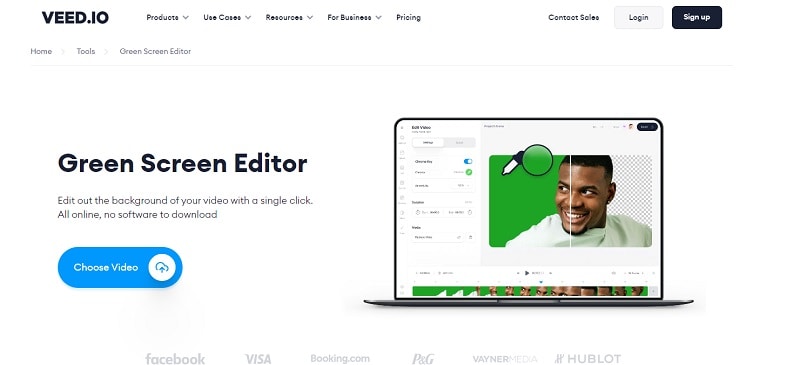
Wichtigste Funktionen:
- Das Hochladen Ihrer Videoclips dauert nicht so lange.
- Die Anwendung kann mehrere verschiedene Videoformate abspielen.
- Die Benutzer verwenden sie gerne wegen ihrer benutzerfreundlichen Oberfläche.
- Benutzer dieses Tools haben Zugang zu vielen lizenzierten Videos, die sie bearbeiten können.
2. Kapwing
Webseite: Kapwing
Preise: Basic zu $6 pro Monat
Jedes Greenscreen- oder Bluescreen-Video kann mit Kapwings Green Screen Video Editor online und kostenlos von seinem Hintergrund befreit werden. Sowohl für Fotos als auch für Videos gibt es mehrere hochmoderne Funktionen, die alle recht einfach zu bedienen sind. Eine der einfachsten Webseiten, um Greenscreen-Filme online zu bearbeiten, ohne Wasserzeichen, Download oder andere Schwierigkeiten, ist Kapwing.

Wichtigste Funktionen:
- Die Oberfläche ist einfach zu bedienen und zu navigieren.
- Sofort nach dem Einsatz des Greenscreens können Sie sich das fertige Video in der Vorschau ansehen.
- Bietet viele Animationen, Übergänge und Videoeffekte.
- Die Videos können direkt auf YouTube geteilt oder in ihrer Gesamtheit exportiert werden.
3. Clipchamp
Webseite: Clipchamp
Preis: $11,99/Monat
Erstaunliche Greenscreen-Videobearbeitungssoftware mit einer Menge nützlicher Funktionen ist online kostenlos bei Clipchamp erhältlich. Trimmen, Ausschneiden, Spiegeln, Drehen, Kombinieren und Ändern des Hintergrunds sowie weitere wichtige Bearbeitungstools sind verfügbar. Darüber hinaus können Sie mit Chroma-Key-Effekten grüne Hintergründe verändern und dank des kostenlosen Online-Greenscreen-Videobearbeitungsprogramms und der leistungsstarken Bearbeitungsfunktionen aufregende Spezialeffekte für Ihren Film erzeugen.
Sie können den Hintergrund Ihres Bildes auf der Webseite in wenigen einfachen Schritten ändern. Sie brauchen sich nur zu registrieren und ein Konto einzurichten, um die Bildbearbeitung nach Ihren Wünschen durchzuführen. Sie können eine Vorschau anzeigen und die Hintergrundfarbe ändern, um zu sehen, ob Ihre Anpassungen akzeptabel sind. Neben dem Greenscreen gibt es viele weitere hervorragende Bearbeitungsmöglichkeiten. Sie können die Vorschaufunktion verwenden, um sicherzustellen, dass Ihr Bildhintergrund genau so aussieht, wie Sie es sich wünschen. Sie können Ihre Videos mit diesem Tool auch beschleunigen, verlangsamen, betiteln und filtern.
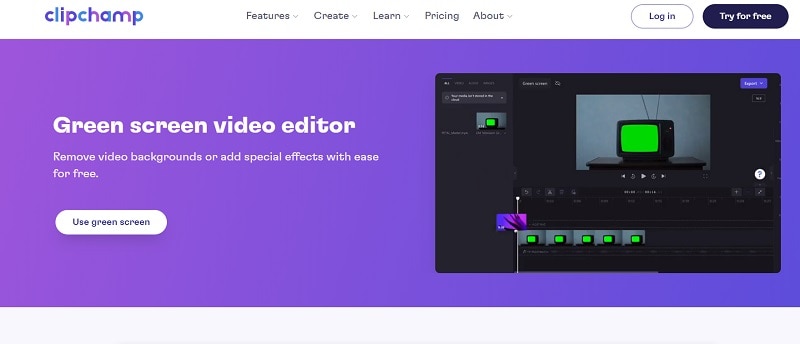
Wichtigste Funktionen:
- Die Anwendung ist schnell und arbeitet mit einer Vielzahl von Bildformaten.
- Um sicherzustellen, dass Sie sich an die beabsichtigte Bearbeitung halten, können Sie eine Vorschau Ihrer Bearbeitung anzeigen.
- Mit Hilfe dieses fantastischen Tools können Sie in wenigen einfachen Schritten einen durchscheinenden Hintergrund erstellen.
4. UnScreen
Webseite: UnScreen
Preis: $4,99 pro Minute Video
UnScreen ist ein fantastischer, kostenloser Online-Editor für Greenscreen-Videos mit einer Vielzahl von praktischen Bearbeitungsoptionen. Zu den grundlegenden Bearbeitungstools gehören u.a. das Trimmen, Schneiden, Spiegeln, Drehen, Kombinieren und Ändern des Hintergrunds. Die Benutzerführung wird durch die UI vereinfacht. Daher haben auch Neulinge nur selten Schwierigkeiten. Anschließend können die Benutzer ihre veränderten Filme auf einigen Webseiten sozialer Medien, wie Facebook, YouTube und Google Drive, veröffentlichen.
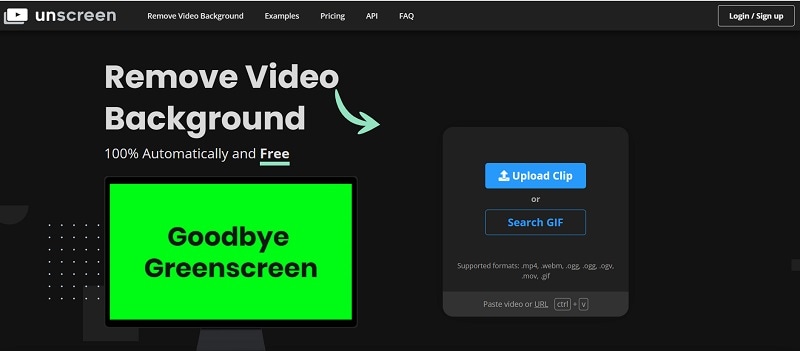
Wichtigste Funktionen:
- Die Anwendung verfügt über eine einfach zu bedienende Oberfläche.
- Das kostenlose Greenscreen Tool bietet viele Bearbeitungsoptionen.
- Die bearbeiteten Videos können direkt mit der Software geteilt werden.
- Es gibt mehrere gute grundlegende Bearbeitungsmöglichkeiten.
5. Runway
Webseite: Runway
Preis: $12 pro Editor/Monat
Einer der bekanntesten Web-Editoren für den Greenscreen ist Runway. Die Anwendung ist allumfassend und kann mit jedem Videoeditor umgehen. Sie können in wenigen Minuten bemerkenswerte integrierte Hintergrundvideos erstellen, die Sie mit Ihren Freunden teilen können. Darüber hinaus kann das Aussehen Ihrer Videos durch verschiedene Spezialeffekte erheblich beeinflusst werden. Mit dem Greenscreen-Editor von Runway können Sie mehrere Aufgaben erledigen, ohne ein Tool eines Drittanbieters zu verwenden. Auf dem Dashboard wurden mehrere Funktionen integriert, die leicht zugänglich sind.
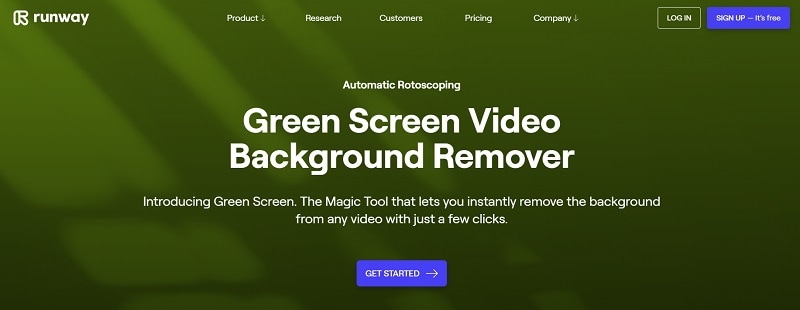
Wichtigste Funktionen:
- Diese Anwendung enthält mehrere Bearbeitungsfunktionen.
- Auf dem Dashboard wurden mehrere Funktionen zur bequemen Bearbeitung zusammengefasst.
- Eine große anpassbare Basis ist verfügbar.
- Die Software kann Videos in hervorragender Qualität bearbeiten.
Teil 3: Wie Sie Ihren besten Greenscreen Maker auswählen
Für die Verwendung eines Greenscreens müssen Sie heute kein Videoexperte mehr sein. Stattdessen kann jeder seine eigenen Kulissen erstellen, indem er einen Greenscreen oder eine Chroma-Key-Ausrüstung kauft. Greenscreen-Methoden werden in der modernen Film- und Videografie häufig eingesetzt. Sie werden in allem verwendet, von Do-it-yourself-Videos für soziale Medien bis hin zu einigen der teuersten Hollywood-Filme.
Bei der Suche nach Greenscreen-Software sollten Sie mehr Faktoren berücksichtigen als nur die Kosten. In Wirklichkeit sollte der Wert auch bei der Betrachtung des Preises berücksichtigt werden. Kostenlose oder günstige Software könnte unvorhergesehene Einschränkungen enthalten. Auch das Format Ihrer Medien spielt eine Rolle. MP4 ist zwar etwas anpassungsfähiger für Benutzer mit unterschiedlichen Betriebssystemen, aber es ist auch unkomprimiert. Chroma-Keying kann bei Aufnahmen in komprimierten Formaten verwendet werden.
Neben den Kosten und der Nutzung spielt auch die Auflösung eine wichtige Rolle bei der Auswahl Ihrer idealen Greenscreen Video Maker App. Zum Beispiel können nur einige Greenscreen-Programme 4K-Videos verarbeiten. Vergewissern Sie sich, dass Sie wissen, was ausgeschlossen ist, wenn Sie eine kostenlose Testversion oder ein stufenweises Abonnement nutzen möchten, um zu versuchen, Geld zu sparen. In diesen Situationen haben Sie immer noch die Wahl. Sie können entweder Ihr Programm aktualisieren oder Ihr 4K-Video in eine geringere Qualität konvertieren.
Teil 4: Nehmen Sie einige Verbesserungen an Ihrem Greenscreen-Video vor
Eine Greenscreen Video Maker App ist eine fantastische Alternative, wenn Sie Ihre Filme verbessern wollen und eine einzigartige Kulisse für Ihre Geschichte benötigen. Sie müssen sich bei der Aufnahme eines Greenscreen-Videos niemals bewegen! Der Wondershare UniConverter ist speziell für Anfänger geeignet, die sich nicht mit den Funktionen des Programms vertraut machen müssen und sich mehr auf ihr Ziel, das Erstellen und Bearbeiten von Filmen, konzentrieren möchten.
Sie können den UniConverter auch verwenden, um den ursprünglichen Hintergrund durch einen anderen zu ersetzen oder ihn mit dem Original zu mischen. Damit ist diese Greenscreen Maker App auch für Profis bestens geeignet. Außerdem können Sie in Ihrem Videoclip Voiceover oder Musik verwenden. Es bietet eine Vielzahl von einfach zu bedienenden Tools und Möglichkeiten, um fantastische Filme zu erstellen. Alle diese Funktionen sind über die benutzerfreundliche Oberfläche leicht zugänglich. Außerdem ist es mit Hilfe dieses Tools kein Problem mehr, den Ton einer beliebigen Videodatei zu ändern, ohne das Video in irgendeiner Weise zu verändern.
Anleitung: Wie entfernt man Wasserzeichen aus einem Video?
Laden Sie den Editor über den hier angegebenen Link herunter. Danach können Sie die angegebenen Schritte verwenden, um mit dem UniConverter ein Video mit Greenscreen-Effekten zu erstellen.
Webseite: Wondershare UniConverter
Schritt 1: UniConverter starten
Klicken Sie auf den Wondershare UniConverter, nachdem Sie ihn heruntergeladen haben. Auf dem Bildschirm werden verschiedene Funktionen angezeigt. Wählen Sie den Wasserzeichen-Editor aus der Liste der Optionen, wie in der Abbildung unten zu sehen.
Schritt 2: Hochladen der Inhalte
Navigieren Sie zu der Option "Dateien ziehen oder auswählen", nachdem Sie das "Wasserzeichen" Fenster ausgewählt haben. Wählen Sie dann das Video, das Sie bearbeiten möchten.
Schritt 3: Wasserzeichen entfernen
Wählen Sie die Option "Wasserzeichen löschen", während Sie das Programm verwenden. Entfernen Sie Ihre Wasserzeichen, indem Sie das Bild oder Video, von dem Sie die Wasserzeichen entfernen möchten, ziehen.
Anleitung: Wie lade ich mein Video direkt auf soziale Medienplattformen hoch?
Schritt 1: Wählen Sie die Datei im UniConverter aus
Wählen Sie die importierte Datei aus, nachdem Sie das UniConverter Programm gestartet haben. Sie werden viele Einstellungsmöglichkeiten sehen:
Schritt 2: Wählen Sie ein Ausgabeformat und klicken Sie auf Ok.
Wählen Sie im unteren Bereich des Programms das Ausgabeformat. Wählen Sie in diesem Fenster die Registerkarte Webvideo. Hier können Sie das Videoformat auswählen. Dann entscheiden Sie, auf welcher Webseite Sie Ihr Video sofort veröffentlichen möchten.
Fazit
Zum Glück lässt die Greenscreen Maker Software die ehrgeizigsten Filmträume wahr werden. Filmemacher haben ihre eigenen Anforderungen, aber in diesem Artikel haben wir die wichtigsten herausgegriffen. Arbeiten Sie zunächst an Ihren Fähigkeiten und widmen Sie sich der Vorbereitung der Produktion. Diese Methoden erleichtern es Ihrem Publikum, sich in Ihre Erzählung zu vertiefen, und sorgen dafür, dass Ihre Greenscreen-Kompositionen nahtlos ineinander übergehen.
Auf beiden gängigen Betriebssystemen funktioniert der Wondershare UniConverter reibungslos. Er verfügt über eine große kreative Flexibilität und ist für die Benutzer auf höchstem Niveau intuitiv. Und das Beste daran? Er organisiert Ihre Aufgaben und ist für den professionellen Einsatz mit hervorragenden Funktionen konzipiert. Und nicht nur das, der UniConverter bietet Ihnen die größte Kontrolle über den Chroma Key. Anspruchsvolle Videobearbeitung wird mit diesem Toolkit also nahtlos handhabbar gemacht. Beginnen Sie also Ihre Greenscreen-Videoproduktion mit Hilfe des UniConverters und lassen Sie Ihre Konkurrenten hinter sich.
Sie könnten auch mögen
[2022 Best] Wie man MP4 online kostenlos auf 6 Arten trimmt
Wie kann ich eine MP4-Datei online trimmen? Sehen Sie sich die besten 6 kostenlosen Online-MP4-Trimmer an und trimmen Sie Ihr MP4-Video ganz einfach.
Wie man ein Video auf TikTok schneidet
Sind Sie noch auf der Suche nach einem TikTok-Videocutter, um Videos mit hoher Qualität und Präzision zu schneiden? Dieser aufschlussreiche Leitfaden zeigt Ihnen, wie Sie Videos auf TikTok schnell und einfach zuschneiden können.
Wie man Teile ohne Person aus einem Videoclip herausschneidet
Wollen Sie lernen, wie man Clips ohne die Person in einem Video trimmt? In diesem Beitrag stellen wir Ihnen die besten KI-gesteuerten Smart-Trim-Programme vor.
Wie man Videos auf dem MacBook zuschneidet [Auto-Crop inbegriffen]
Wie schneidet man Videos auf dem MacBook zu? Dieser Artikel zeigt Ihnen 3 kostenlose Möglichkeiten zum Zuschneiden von Videos auf dem Mac mit iMovie/QuickTime/FFmpeg und stellt Ihnen die einfachste Alternative zum automatischen Zuschneiden von Videos auf dem MacBook vor.
Wie erstellt man ganz einfach ein Intro und Outro?
Sind Sie noch auf der Suche nach der besten Methode, um Intros und Outros in einem Video zu erstellen? Dieser Wegweiser hat alle Zutaten, die Sie brauchen.
Wie kann man am schnellsten Untertitel zu einem Film online hinzufügen?
Möchten Sie lernen, wie man online Untertitel zu einem Film hinzufügt? Dieser Leitfaden führt Sie durch einige einfache Lösungen.
Wie kann ich Filme mit Untertiteln kostenlos ansehen?
Wollen Sie Filme mit englischen Untertiteln kostenlos ansehen? In diesem Artikel finden Sie fünf hilfreiche Vorschläge und den besten Untertitel-Editor für PCs.


